El inicio de sesión en el Gestor del sistema Oracle FS (GUI) le otorga acceso al Sistema Oracle FS, de modo que puede realizar tareas administrativas, como aprovisionamiento y ajustes de almacenamiento.
- Requisitos:
El paquete del software de la GUI ha sido instalado en la estación de trabajo del cliente.
El puerto TCP 26012 del Sistema Oracle FS está abierto y no está bloqueado.
- Inicie la aplicación de la GUI.
- Para el ejecutable de Windows, haga doble clic en una de las siguientes opciones:
En el archivo Oracle FS System Manager.exe ubicado en C:\Program Files\Oracle Corporation\
En el acceso directo del Gestor del sistema Oracle FS (GUI) que se encuentra en el escritorio de Windows.
- Para el archivo de Windows, ejecute la secuencia de comandos por lotes runOracleFSSystemManager.bat.
- Para Linux y Unix, ejecute la secuencia de comandos del shell runOracleFSSystemManager.sh.
- Para Mac OS, ejecute la secuencia de comandos del shell runOracleFSSystemManager.command.
Resultado:Aparece la pantalla de inicio de sesión. Si tiene una instalación existente de la GUI, es posible que se le solicite que actualice la instalación para que coincida con la versión de software del Sistema Oracle FS.Figura: 1 Pantalla de inicio de sesión del Gestor del sistema Oracle FS
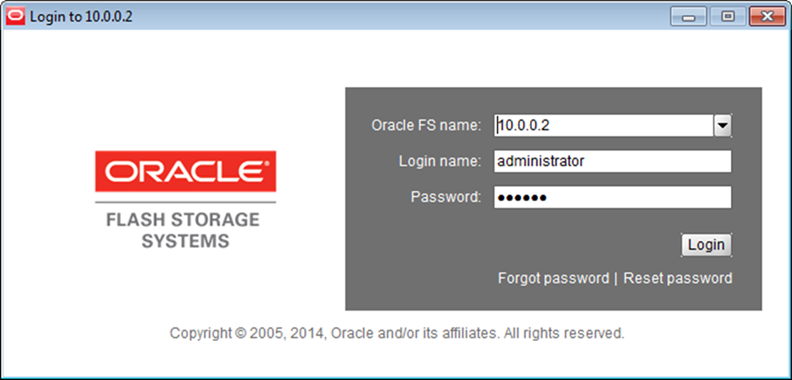
- Para el ejecutable de Windows, haga doble clic en una de las siguientes opciones:
- Para Nombre de Oracle FS, especifique el Sistema Oracle FS al que desea conectarse.Valores válidos:
Dirección IP del Piloto.
Nombre del Sistema Oracle FS, tal como está configurado en los servicios de nombres del sitio para el Piloto.
- Para Nombre de inicio de sesión, introduzca el nombre de inicio de sesión.
- Para Contraseña, introduzca la contraseña.
- Haga clic en Iniciar sesión.
Resultado:La GUI abrirá la página de descripción general de información del sistema o la última página que visitó la última vez que cerró sesión.